
Eine DiskStation mit zwei Festplatten zieht entspannte 15-20 Watt, sodass die Stromkosten auf das Jahr gerechnet so gut wie zu vernachlässigen sind. Modelle mit einer größeren Anzahl an HDDs und SSDs, vor allem auch im Zusammenspiel mit einem leistungsfähigen Prozessor und einer Menge RAM können sich aber als wahre Stromfresser entpuppen. Ein Modell mit 12 Einschüben (DS2419+) kommt beispielsweise auf einen Verbrauch von rund 100 Watt, also 2,4 Kilowattstunden pro Tag im Dauerbetrieb. Das sind ungefähr 20€ pro Monat. Und dabei ist der Verschleiß von Speichermedien noch nicht berücksichtigt. Aus diesen Gründen kann es sinnvoll sein, Energiesparpläne, Ruhemodi und die Wake-on-LAN-Funktion zu nutzen. Wir zeigen dir, wie.
Energie sparen am NAS – Sinn oder Unsinn
Bevor du dich durch diverse Energiesparoptionen klickst und womöglich eine böse Überraschung erlebst, weil dein NAS plötzlich nicht mehr erreichbar ist, solltest du im Vorfeld einige Dinge klären. Du solltest zum Beispiel bedenken, dass Energiesparmodi nur dann genutzt werden können, wenn keine Zugriffe auf die DiskStation erfolgen. So kann schon ein laufender Smart-TV oder ein Smartphone mit installierten DS-Apps den Ruhezustand verhindern. Doch dabei bleibt es nicht, folgende Apps und Dienste können dabei stören:
- Medienserver (auch von Plex oder Logitech)
- Jegliche Webdienste wie FTP, Webserver oder VPN
- Surveillance Station (sobald Daten von einer Überwachungskamera empfangen werden)
- Mail Station
- Download Station (solange dort Aufgaben oder geplante Downloads laufen)
- Indexdienst für Miniaturansichten oder Multimedia-Dateien
- Windows-Dateifreigabe (Local Master Browser)
Außerdem wecken diverse Protokollvorgänge oder ein voller Arbeitsspeicher das NAS ebenso wieder auf. Manche NAS-Festplatten unterstützen zudem Power-Management-Features überhaupt nicht. Des Weiteren können manche USB-Geräte ebenfalls den Ruhezustand verhindern. Hier gilt: Ausprobieren.
Wie du siehst, ist der Energiesparmodus deiner DiskStation an einige Bedingungen gekoppelt. Du musst abwägen, ob du auf diese Dienste verzichten kannst oder nicht doch lieber auf den Energiesparmodus pfeifst – der Bequemlichkeit wegen. Es gibt auch noch andere Wege zum Stromsparen, zum Beispiel mit Zeitplänen oder Wake-on-LAN (WOL).
Ruhemodus für Festplatten
Wenn du nur sporadisch auf dein NAS zugreifst und keine Dienste am Laufen sind, die ständig Lese- und Schreibzugriffe auf die Festplatten fordern, kannst du vom Ruhemodus profitieren. Dieser schaltet sämtliche HDDs und SSDs nach einer von dir gewählten Zeitspanne ab, sofern diese nicht genutzt werden. Dadurch ist deine DiskStation nicht nur flüsterleise, sondern spart zugleich Energie. Der Verbrauch im Bereitschaftsmodus ohne laufender Speichermedien liegt nur bei einem Bruchteil dessen, was im Vollbetrieb an Energie benötigt wird.
Aktivieren kannst du den Ruhemodus über die Systemsteuerung. Klicke links auf die Kategorie „Hardware & Energie“. Möchtest du Zeitpläne und Wake-on-LAN nutzen, kannst du hier gleich das Verhalten nach Stromausfall festlegen, was für die korrekte Funktion notwendig ist (und diese überhaupt erst aktiviert).
Setze hier einen Haken bei „Automatisch neu starten, wenn das Problem mit der Stromversorgung behoben wurde“ sowie bei „WOL on LAN aktivieren“. Speichere die Einstellungen mit dem Übernehmen-Button. Wechsle dann weiter in den Reiter „Ruhezustand“ für die eigentlichen Einstellungen.
Nun kannst du die Leerlaufzeit festlegen, nach welcher die Festplatten in den Ruhezustand gefahren werden. Sollte dir beim Testen auffallen, dass keine der Platten heruntergefahren wird, kannst du einen Haken bei „Aktivieren Sie den erweiterten Festplatten-Ruhemodus, um den Stromverbrauch für Gerätebezeichnung zu minimieren“ setzen. Hier könnte aber passieren, dass die DiskStation eine völlig stromlose HDD als defekt einstuft und deshalb beim Aufwachen den Raid überprüft. Sollte dies der Fall sein, deaktiviere diese Option wieder.
Für USB-Festplatten kannst du weiter unten eine eigene Leerlaufzeit setzen, sofern ein Ruhemodus vom jeweiligen Gerät unterstützt wird.
Sollten deine Platten nicht nach der festgelegten Zeitspanne herunterfahren, könnte ein Dienst oder ein Zugriff von außen dies verhindern. Um den Störenfried einzugrenzen, kannst du im selben Fenster einen Haken bei „Protokolle für Ruhezustand aktivieren“ setzen. Ab jetzt findest du im Protokoll-Center Einträge über geweckte Festplatten, sowie die genaue Uhrzeit.
Hoch- und Runterfahren per Zeitplan
Du benötigst all die Dienste, welche ständig auf deine Festplatten zugreifen, möchtest aber zugleich den Energieverbrauch drosseln? Vielleicht ist es in deinem Anwendungsfall gar nicht zwingend notwendig, dein NAS 24/7 in Betrieb zu haben? Hier kommen die Zeitpläne ins Spiel. Auf diese Weise kannst du zum Beispiel deine DiskStation morgens zu einer bestimmten Zeit hochfahren lassen und abends automatisch wieder herunterfahren. Dein NAS geht in diesem Fall in den Standby-Modus und benötigt dafür kaum Energie.
Öffne dafür wieder die Energieeinstellungen (Hardware & Energie) in deiner Systemsteuerung. Hier benötigst du jetzt die beiden Haken, welche du bereits vorher gesetzt hast. Ansonsten ist der nächste Abschnitt nicht anwählbar. Wechsle in den Reiter „Energie-Zeitplan“ und klicke auf den Erstellen-Button.
Im Zeitplan-hinzufügen-Fenster kannst du nun nach Lust und Laune (oder tatsächlichem Bedarf) für jeden Wochentag eine bestimmte Startzeit festlegen. Alternativ kannst du ebenso „Wochenende“ oder „Wochentage“ wählen.
Auf demselben Weg lässt sich der Zeitpunkt für das Herunterfahren des NAS festlegen, sodass du die DiskStation am Ende nicht mehr manuell starten und herunterfahren musst. Diese Funktion eignet sich zum Beispiel für dein Arbeits-NAS, welches du nur tagsüber nutzt, oder auch für die Mediensammlung, die du nur in deiner Freizeit konsumierst.
Wake-on-LAN – Hochfahren bei Bedarf
Eine sehr praktische Funktion stellt der bereits 1995 entwickelte Standard von AMD und HP dar. Über Wake-on-LAN (WOL) können Rechner automatisch gestartet werden, sobald ein bestimmtes Paket, das sogenannte Magic Packet über das Netzwerk empfangen wird. Ebenso unterstützen die meisten Synology NAS dieses Feature, 10 Gigabit Ethernet LAN-Ports ausgenommen. Wichtig ist, dass die DiskStation entweder über das Webinterface, ein zeitgesteuertes Event (Zeitplan) oder die Power-Taste heruntergefahren wurde, damit der WOL-Modus aktiv bleibt.
Sofern du nicht bereits im ersten Schritt einen Haken gesetzt hast, aktivierst du den WOL-Modus ebenso wieder über den Reiter „Hardware & Energie“ in der Systemsteuerung. Aktiviere hier „WOL on LAN aktivieren“ und bestätige mit dem Übernehmen-Button. Wake-on-LAN ist nun aktiv und wartet auf das magische Paket zum Aufwachen. Jedoch nicht an der IP- sondern der MAC-Adresse des NAS. Diese besteht aus einer 12-stelligen Hexadezimalzahl und ist in der Systemsteuerung im Bereich „Info-Center“ und dem Reiter „Netzwerk“ zu finden.
Jetzt fehlt nur noch die passende Software, um dein NAS von deinem PC oder Mac aus aufwecken zu können. Für Windows eignet sich zum Beispiel „WakeOnLan Tool 2“, für MacOS, iOS oder Android existieren in den jeweiligen App-Stores ebenfalls diverse Apps für WOL.
Die Apps sind jedoch alle sehr ähnlich aufgebaut: Die DiskStation wird anhand ihrer IP- und MAC-Adresse hinzugefügt und lässt sich per Icon oder Kontextmenü starten und herunterfahren.
Sind Name (in unserem Fall aufgrund unterschiedlicher Subnetze die IP-Adresse) und MAC-Adresse eingegeben, kannst du das Fenster per OK-Button schließen. Sofern dein NAS keine fixe IP-Adresse besitzt, solltest du noch die Option „Host nutzt DHCP“ wählen.
Jetzt sollte deine DiskStation in der Liste aufscheinen. Mit den 3 Buttons im Menüband kannst du diese nun aufwecken, neustarten und herunterfahren. Hier unterstützt jedoch nicht jedes WOL-Tool die letzten beiden Kommandos, sodass du fallweise per Webinterface oder DS Finder herunterfahren oder neustarten musst.
Die Vorteile des Dauerbetriebs
Zugegeben, es lässt sich einiges an Energiekosten einsparen, wenn dein NAS nicht rund um die Uhr in Betrieb ist. Andererseits ist der Dauerbetrieb von Festplatten nicht nur ein heiß diskutiertes Thema, sondern oftmals auch die vernünftigere Lösung. Ständige Start-Stopps der Spindel führen schneller zu Materialermüdung und folglich zu vorzeitigen Ausfällen. So gibst du zwar weniger Geld für Strom aus, benötigst aber möglicherweise früher eine neue HDD zu einem wesentlich höheren Preis. Die NAS-Modellreihen der Festplattenhersteller sind außerdem für einen 24/7-Betrieb ausgelegt und sollten demnach gar nicht heruntergefahren werden.
Der jedoch entscheidende Vorteil ständig laufender Festplatten liegt in der schnellen Zugriffszeit auf benötigte Dateien. Im Ruhezustand gönnt sich das NAS nämlich, je nach Bestückung, gerne bis zu 20 Sekunden Zeit, bis alle Festplatten wieder aktiv sind – hier werden nämlich nicht alle gleichzeitig, sondern der Reihe nach gestartet.

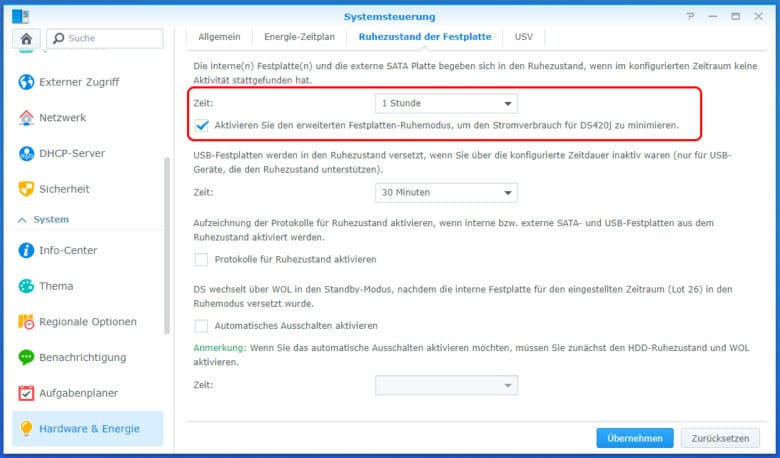
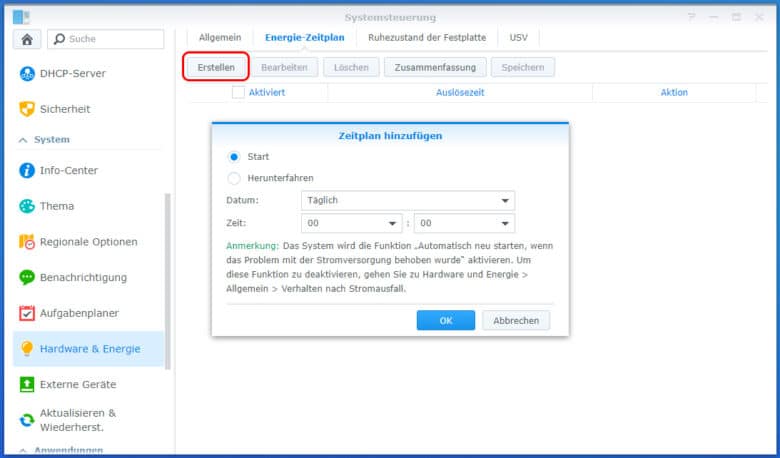
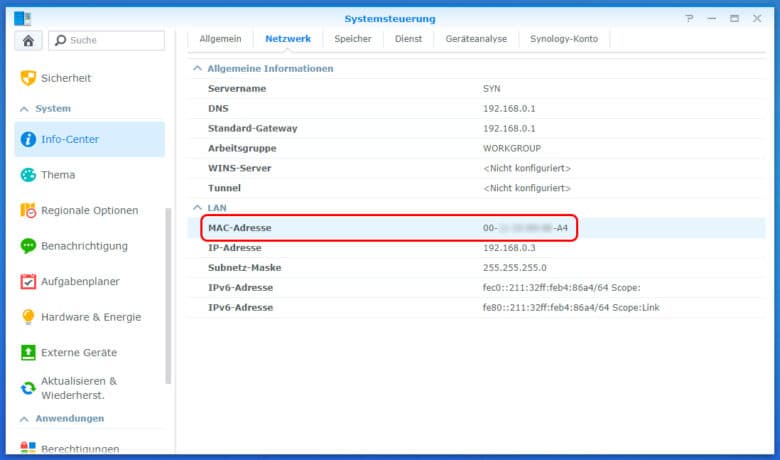
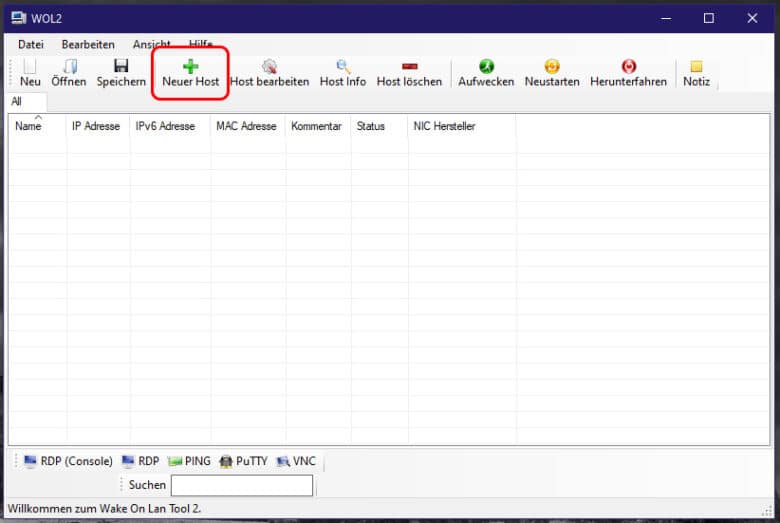
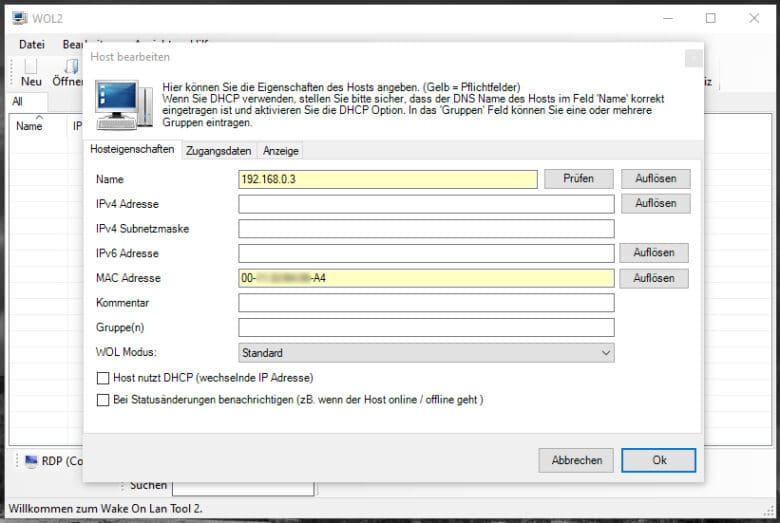
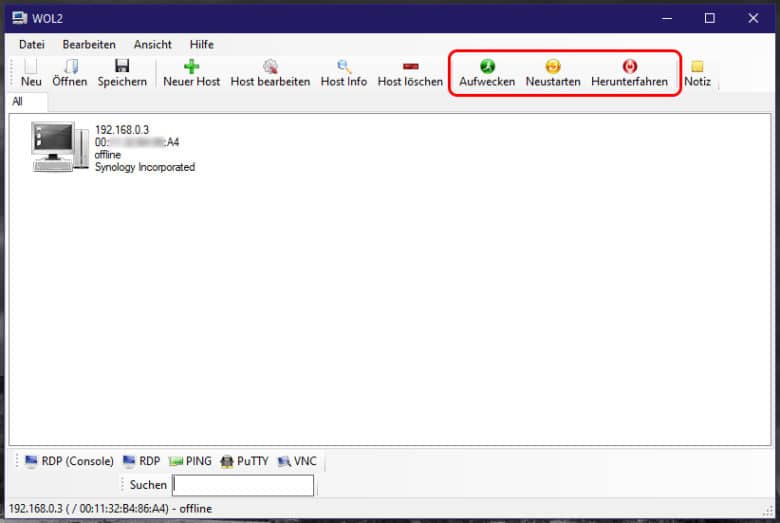




No replies yet
Neue Antworten laden...
Administrator
Beteilige dich an der Diskussion in der Basic Tutorials Community →